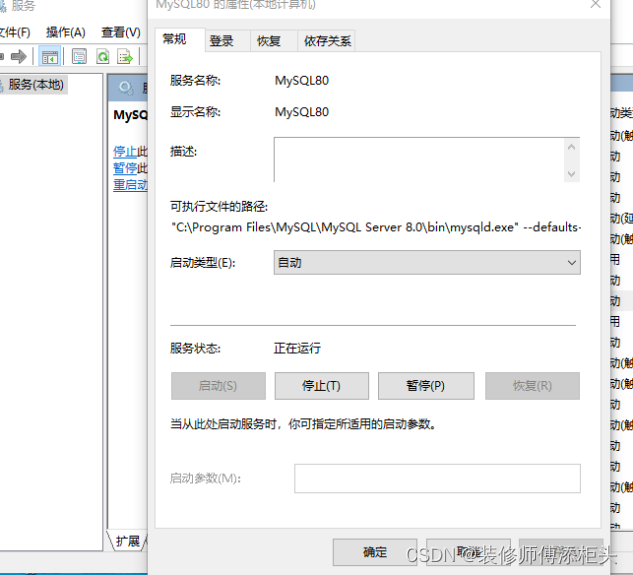热门标签
热门文章
- 1分布式事务-seata AT模式-强一致性_seata 强一致性
- 2ES添加字段
- 3PyCharm无法导入别的文件模块问题_为啥在别的py文件中导入模型时导不进来
- 4python爬虫入门教程(非常详细)_python爬取网页教程_python爬取网页数据步骤图解
- 5使用ROS2机器人操作系统进行多机器人编程技术实践(Multi-Robot Programming Via ROS2 )_ros2机器人编程实战 pdf
- 63D-DIC数字图像相关法测量流程介绍-数字图像采集_视觉软件中触发周期是什么意思
- 7PYG教程【一】入门
- 8史上最全 Java 高频面试合集,命中率高达 95%_java高频面试题合集
- 9CVE申请的那些事_cve证书
- 10hiveSQL/SQL常用句式整理(不定时更新)
当前位置: article > 正文
MYSQL入门-mysql的下载与安装(1)_server file permissions怎么选yes还是no
作者:小惠珠哦 | 2024-07-28 13:28:55
赞
踩
server file permissions怎么选yes还是no
一:下载并安装MySQL
1.首先进入MySQL官网,MySQL,先由Sun 公司收购,后因 Sun 公司已经被 Oracle 收购。 打开“ https://www.mysql.com/"
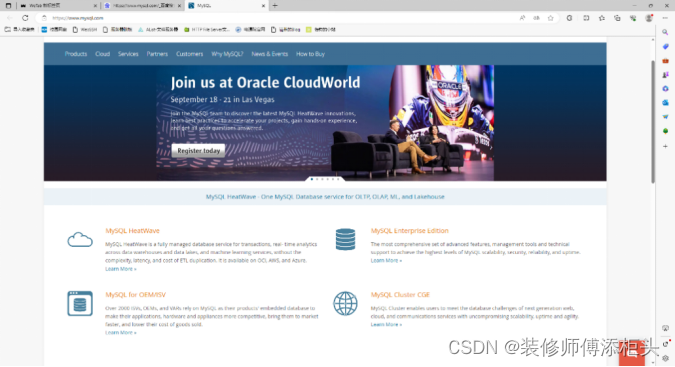
2.在网址首页中选择“download”,下载MySQL社区版(社区版免费,商业版收费),点击“MySQL Community (GPL) Downloads”
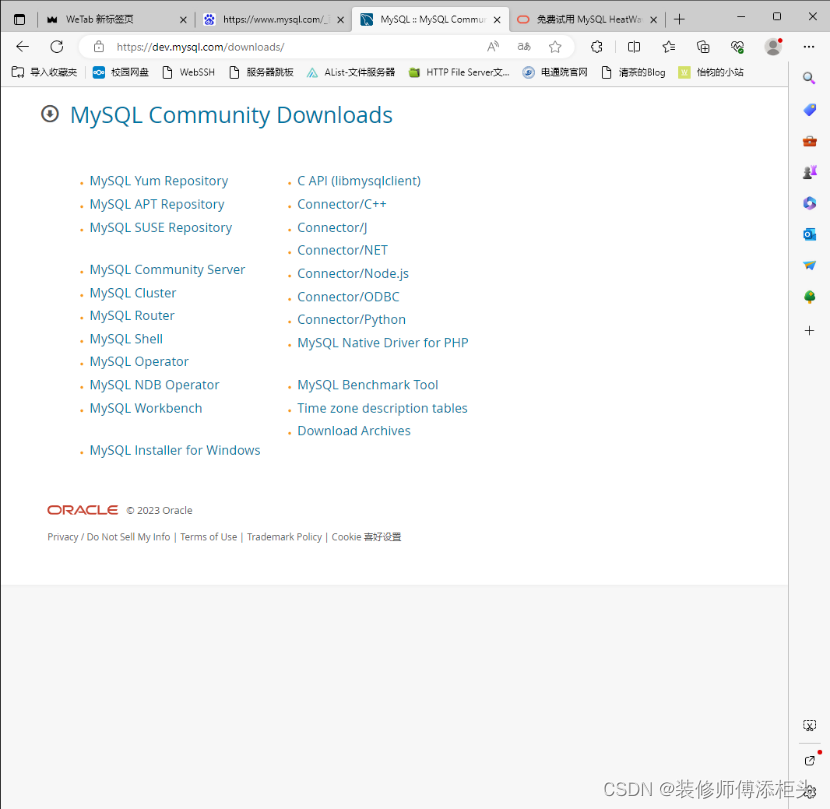
3.点击“MySQL Installer for Windows”,选择Windows版本Archives的“8.0.33版本”
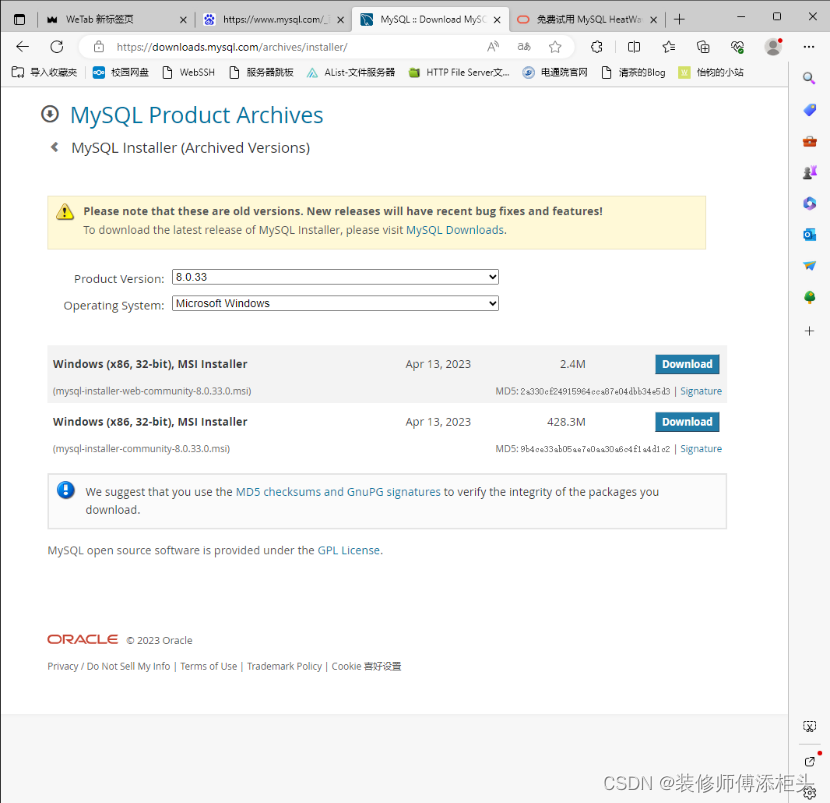
二: MySQL 的安装与配置
1.双击安装程序,进入安装界面,可以看到“developer default” (开发者默认)选项和“server only”两者所包含的子程序组件。
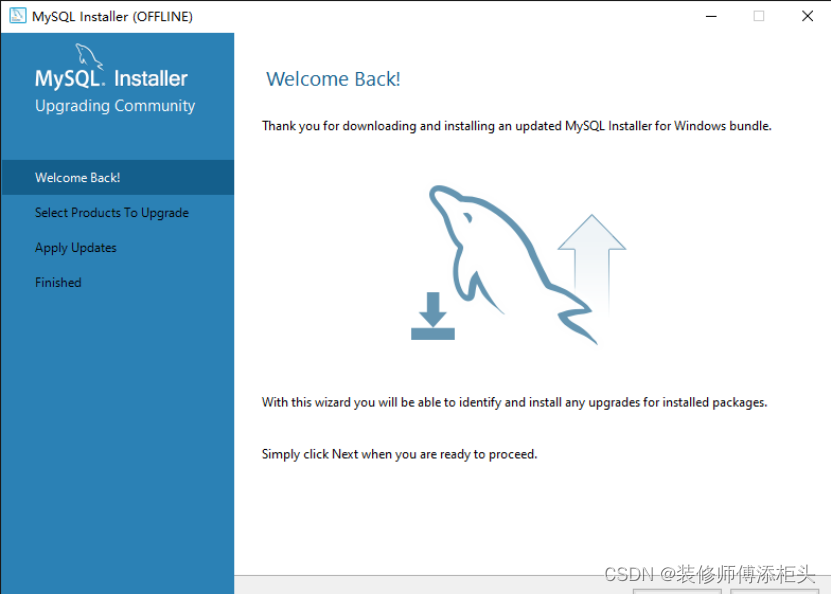
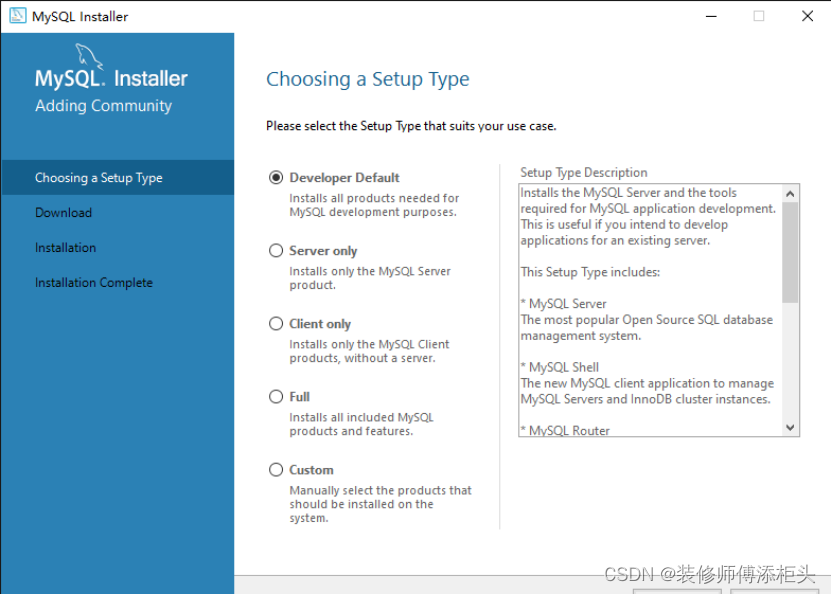
2.选择“developer default” (开发者默认)选项,下一步,点击“execute”执行所要安装的组件(等待安装完成进入下一步)
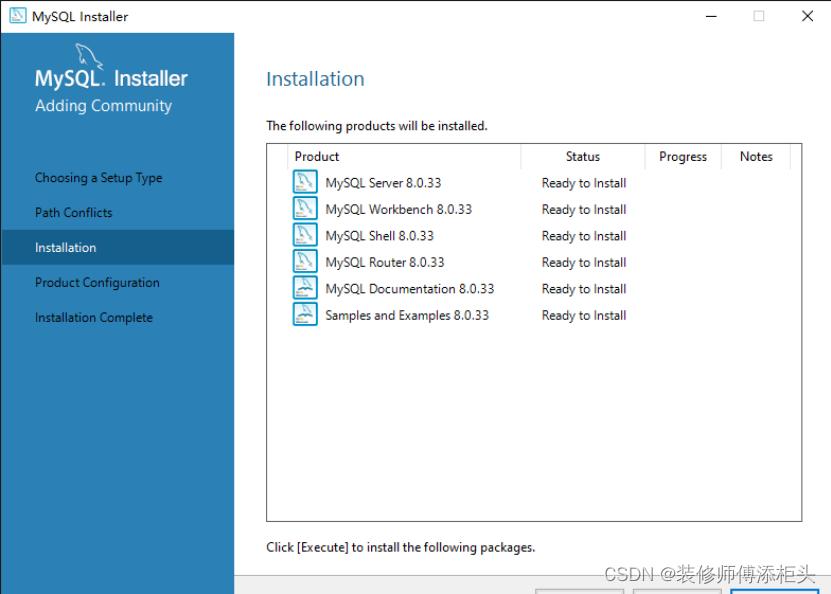
3.确认进入“production configuration”,截图所要配置的3个产品后,点击下一步
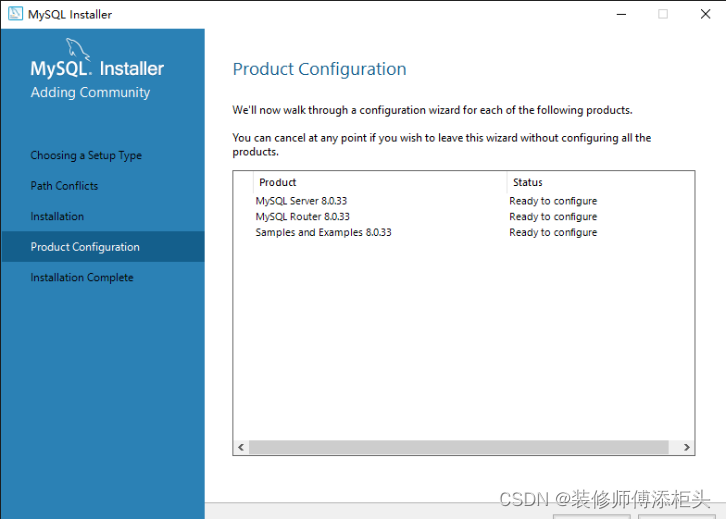
4.选择牺牲性能的非生产模式,“development computer”(开发模式),勾选“TCP/IP”,“port”使用默认3306,“x protocal port”使用33060.开启防火墙端口放行,点击下一步
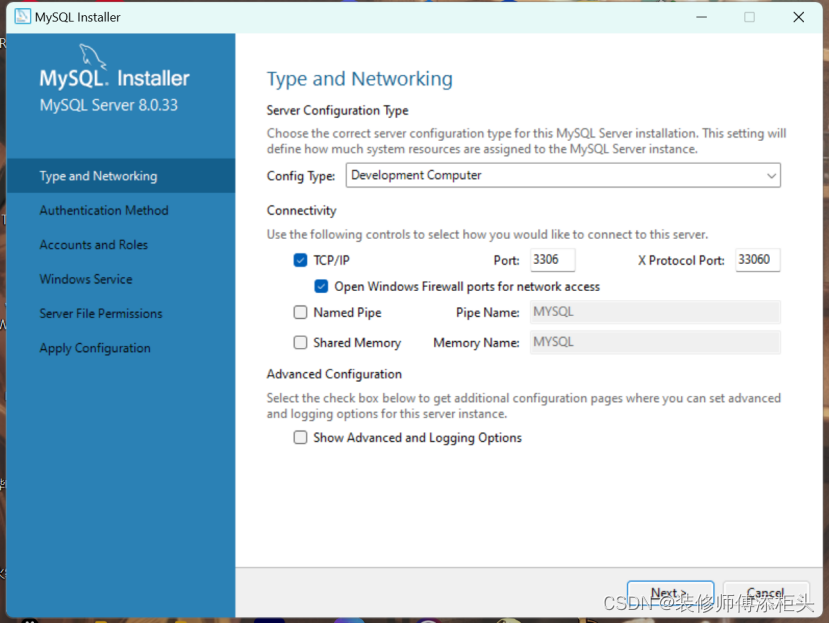
5.选择默认强密码,下一步,输入mysql 的root账户密码“lenovo123”,点击“add user”,创建一个新的用户”yjs”,”host”选择“localhost”,“role”选择“DB admin”密码“yjs123”,后点击下一步
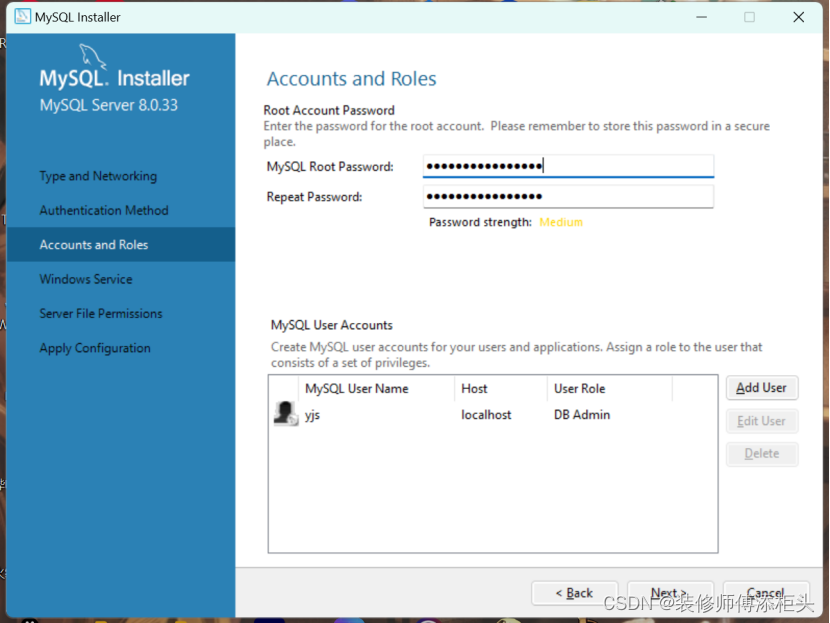
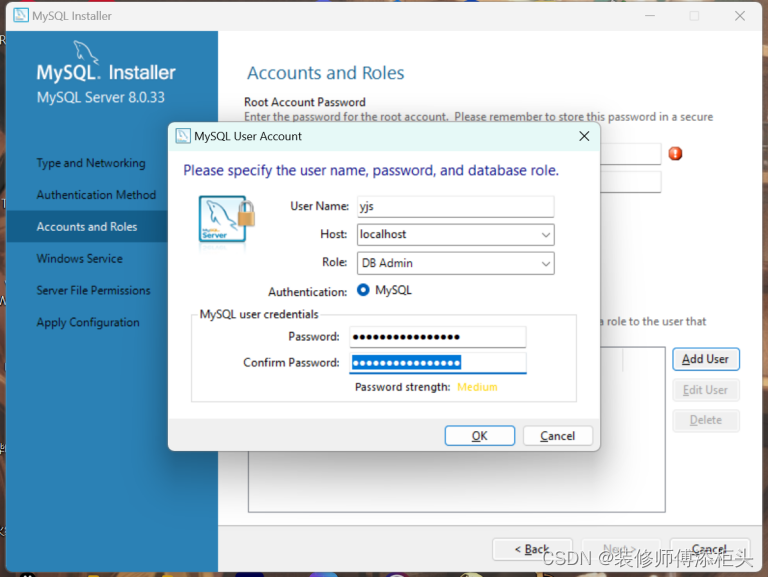
6.“configure mysql server as a windows service”(配置mysql为Windows服务)打勾,“windows service name”使用默认,“start the mysql server at system startup”(配置mysql开机启动),其他默认选项,点击下一步
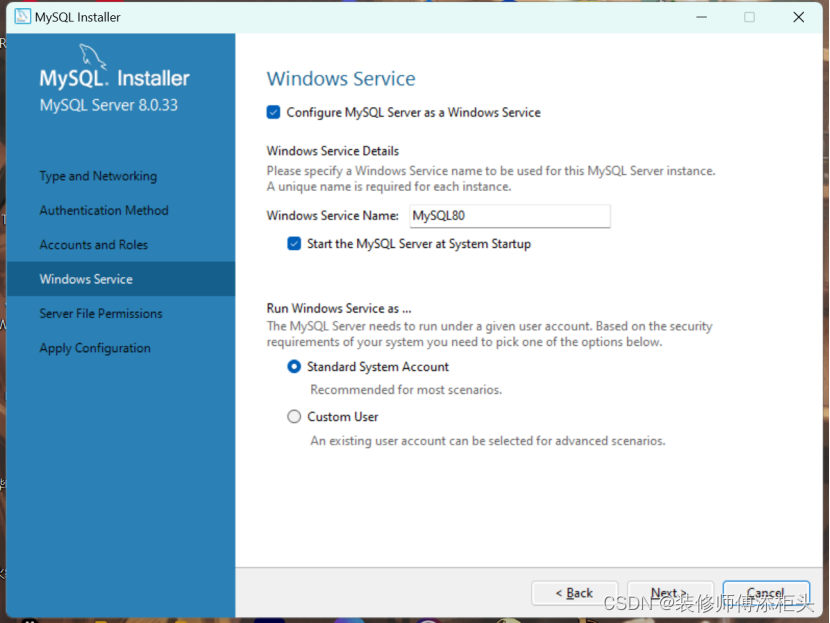
7.进入“server file permissions”配置界面,选择“yes,grant full acess to the user running the windows server…”(确认给予管理员权限),点击下一步,再点击“execute”,后续mysql router过程非核心重要组件,均采用默认选项,下一步
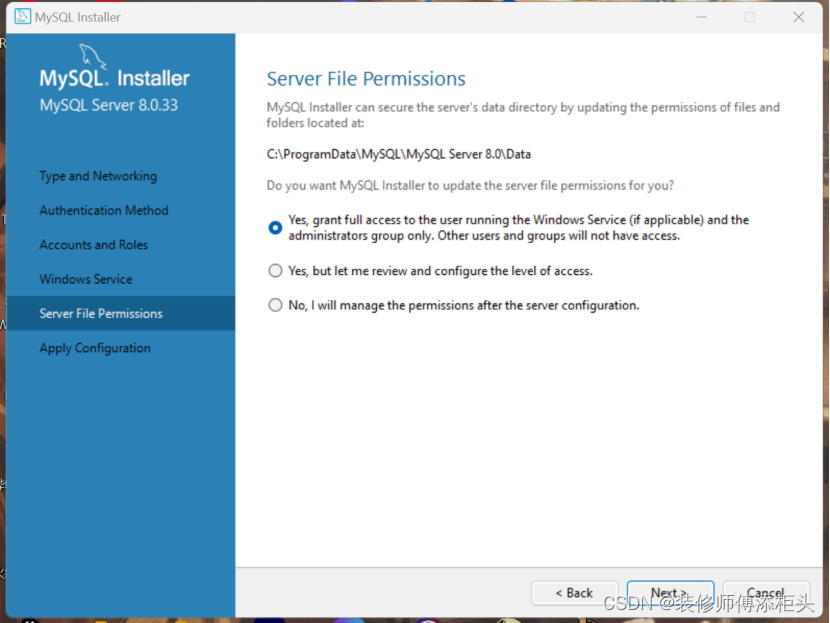
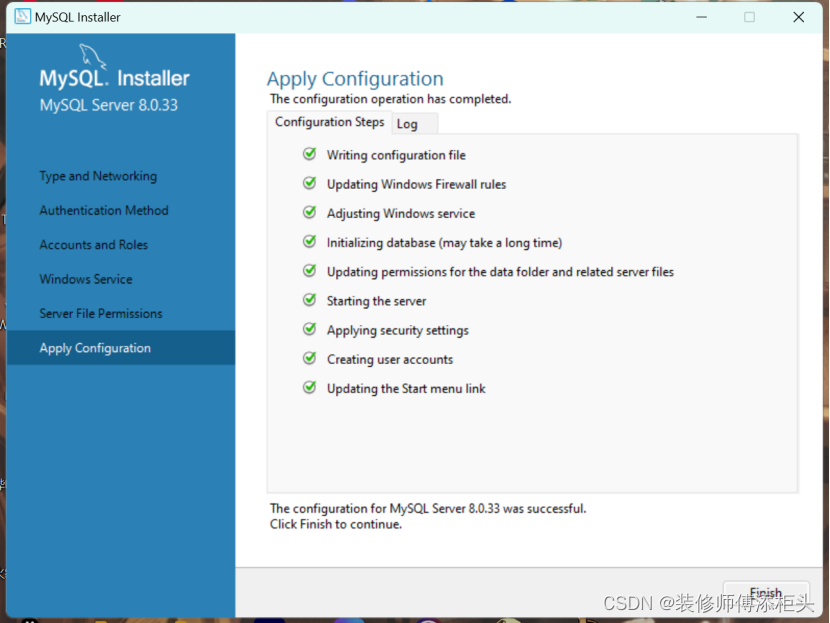
8.进入“connect to server”配置界面,输入配置的root用户密码,check验证通过后,点击next,后点击“execute”,截图出现“8.0.33was sucessfull”可点击finish

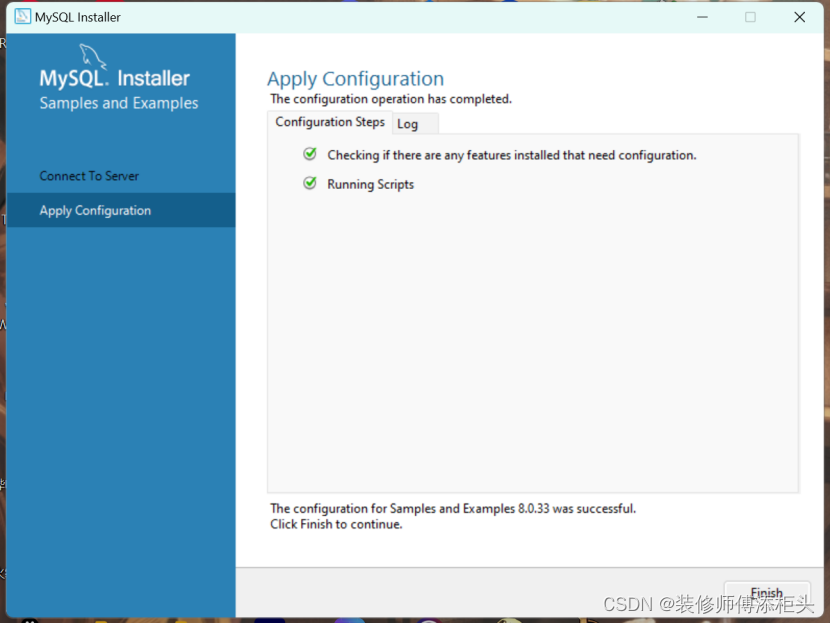
9.后续采用默认配置,完成安装
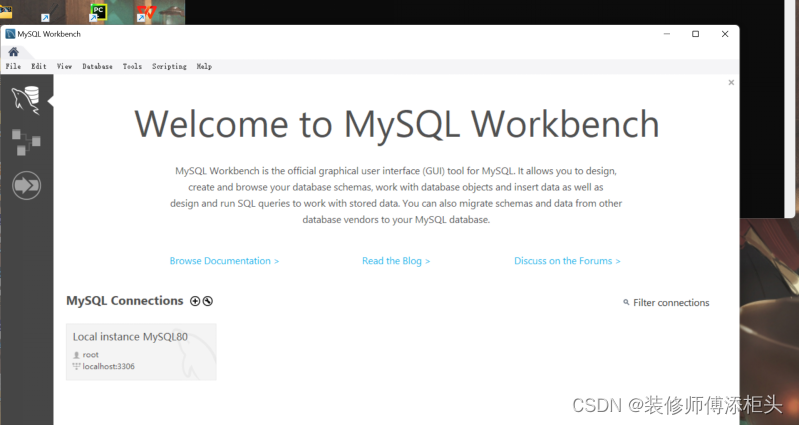
三: Windows Dos命令行登录mysql
1.开始菜单中,选择运行,输入cmd(或者在开始菜单查找“命令行提示符”工具)打开命令行工具
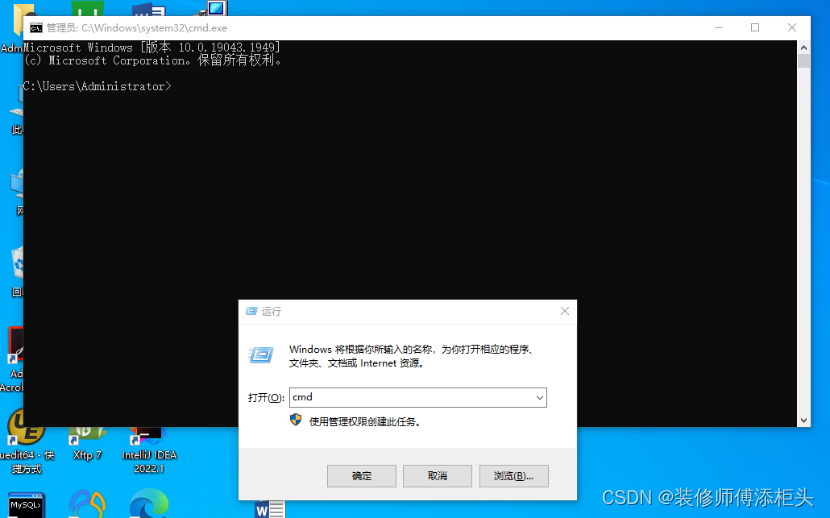
2.输入命令,切换工作目录到d盘,并创建文件夹,命名“我的文件夹”
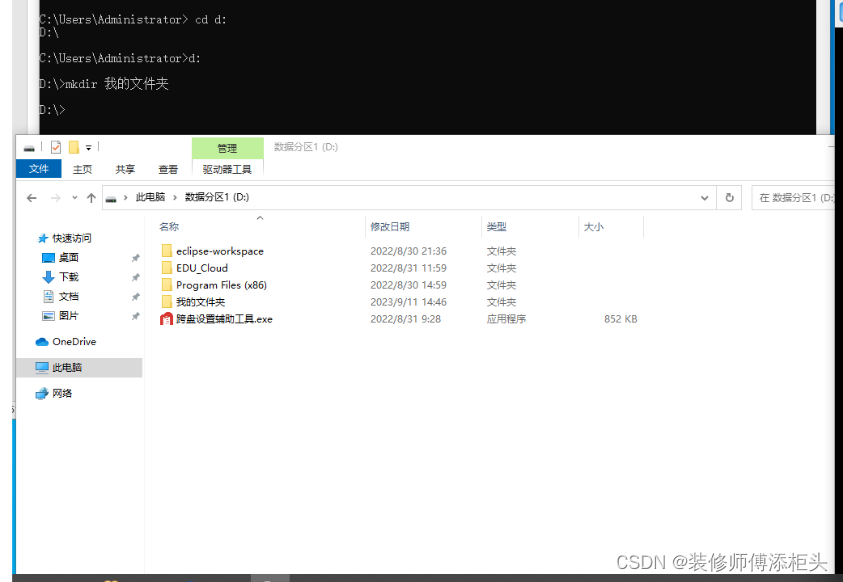
3.输入命令,切换工作目录到“C:\Windows\System32”,运行“notepad.exe”
截图: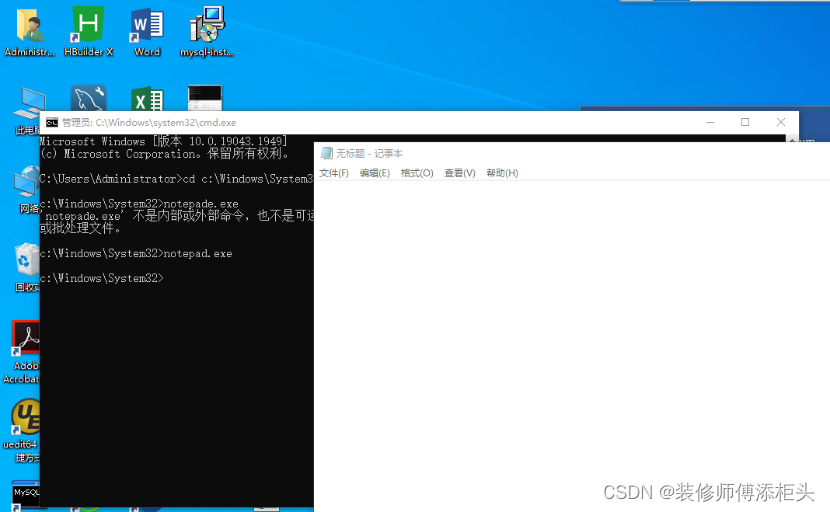
4.切换工作目录到“C:\Program Files\MySQL\MySQL Server 8.0\bin”,运行“mysql -u roo -p”命令,回车后,输入密码,登录成功
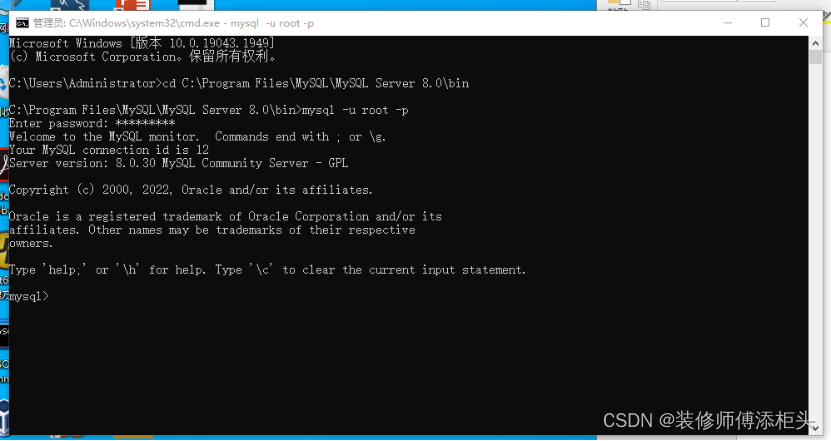
四:设置mysql运行环境变量
1.在cmd命令行中使用“set path“命令查看当前环境变量

2.在系统高级设置中设置mysql安装目录“”环境变量
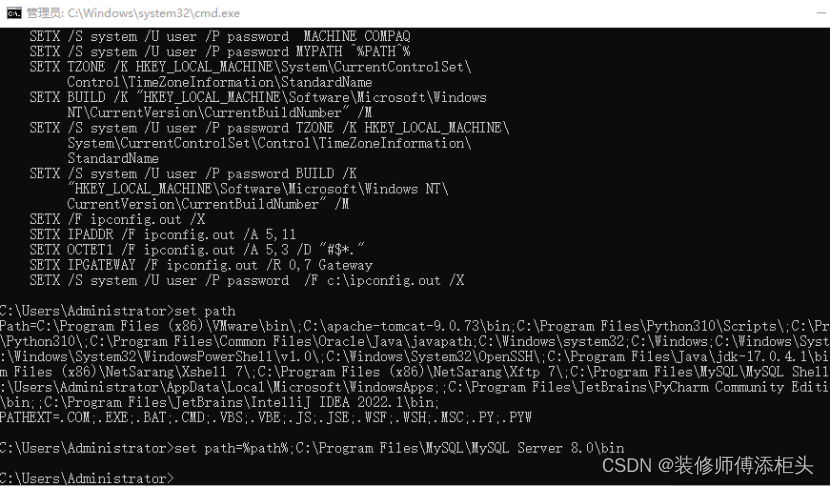
3.在cmd命令行中使用“set path“命令查看当前环境变量
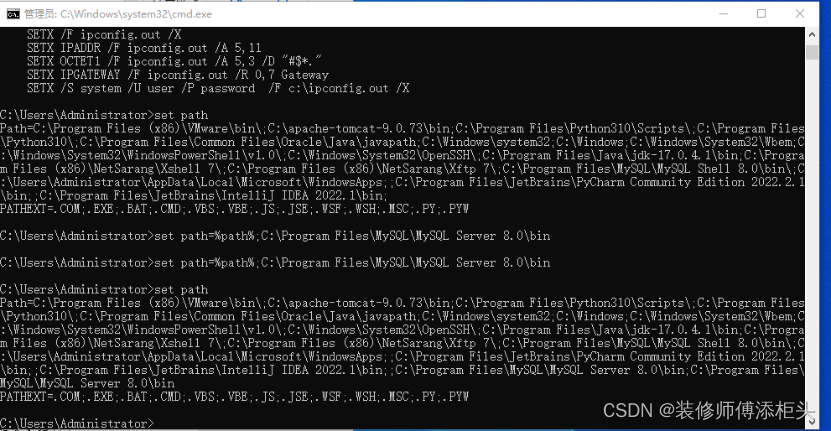
4.在cmd命令行中使用“mysql -u root -p“命令查看是否有显示登录
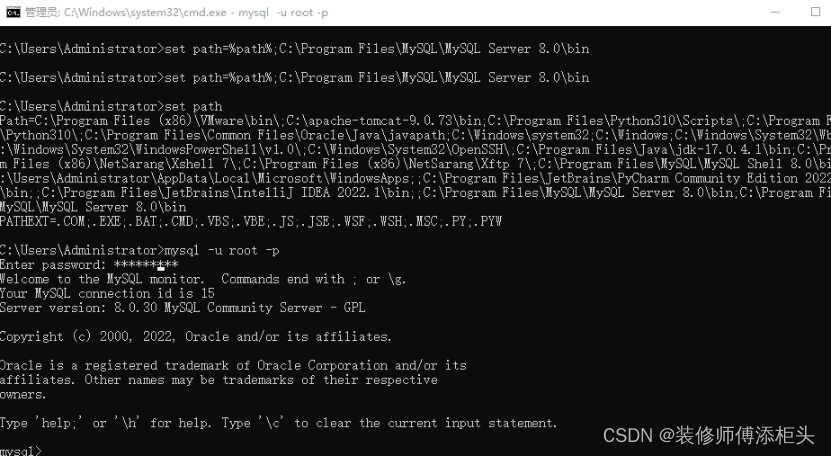
五:启动与终止MySQL服务
1.按组合键【Win+R】打开【运行】对话框,在该对话框的文本框中输入命令“Services.msc”,然后单击【确定】按钮,打开【服务】窗口
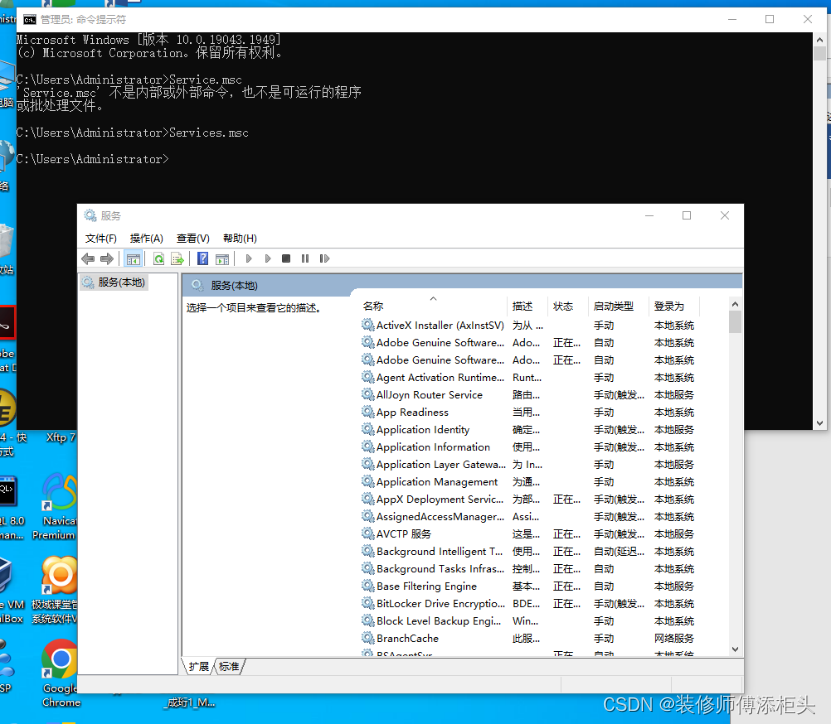
2.在【服务】窗口中选择名为“MySQL80”的服务,单击鼠标右键,在弹出的快捷菜单中选择【停止】命令,停止“MySQL”服务。(注意检查,原有默认是开机启动)
截图: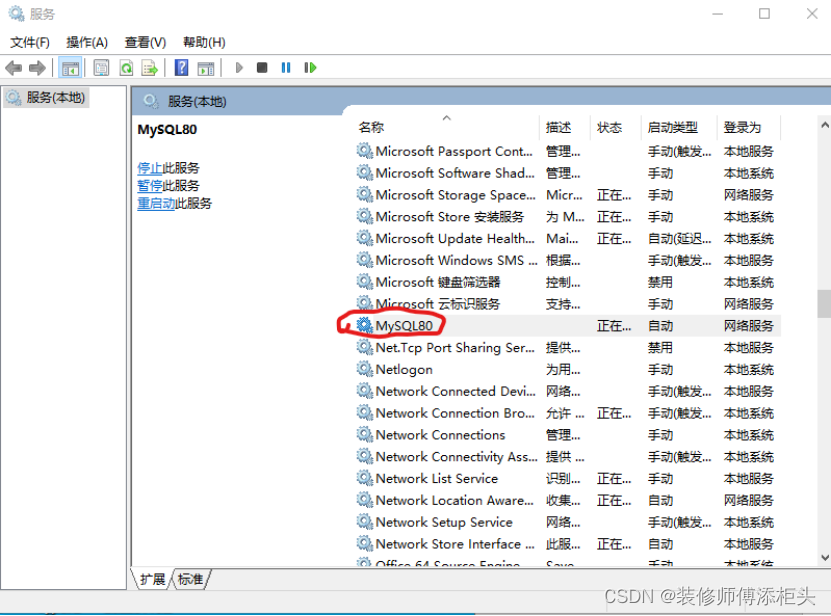
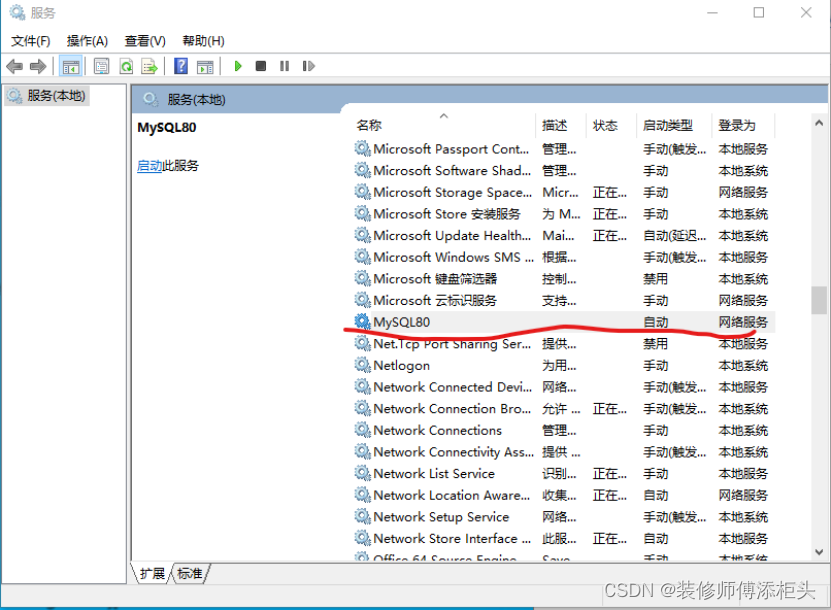
3.“mysql -u root -p“命令查看是否有显示登录
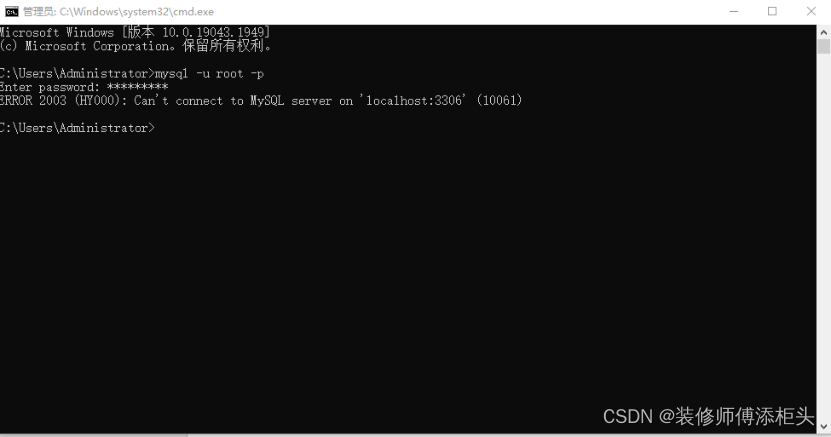
4.以管理员身份打开Windows操作系统的【管理员:命令提示符】窗口,在命令提示符后输入以下命令“net start mysql80”(注意MySQL80服务名在Windows中不分大小写,linux要注意区分)启动MySQL服务
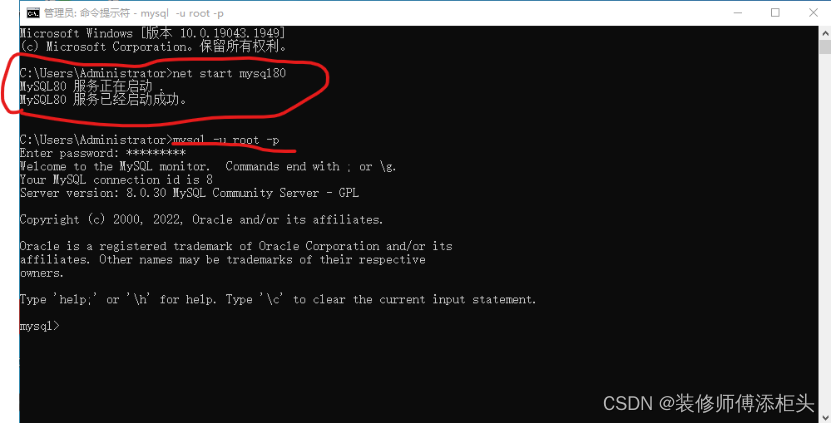
截图: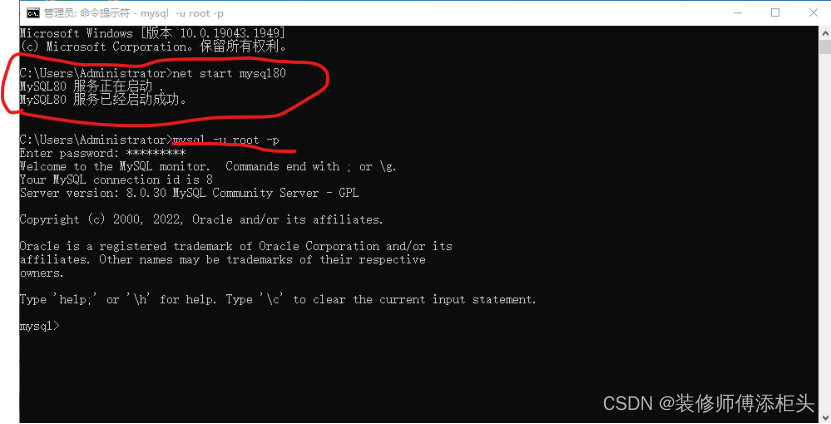
六:试用MySQL的图形管理工具Navicat for MySQL
1.打开,navicat,在【Navicat for MySQL】窗口的工具栏的【连接】下拉列表中选择“MySQL”,
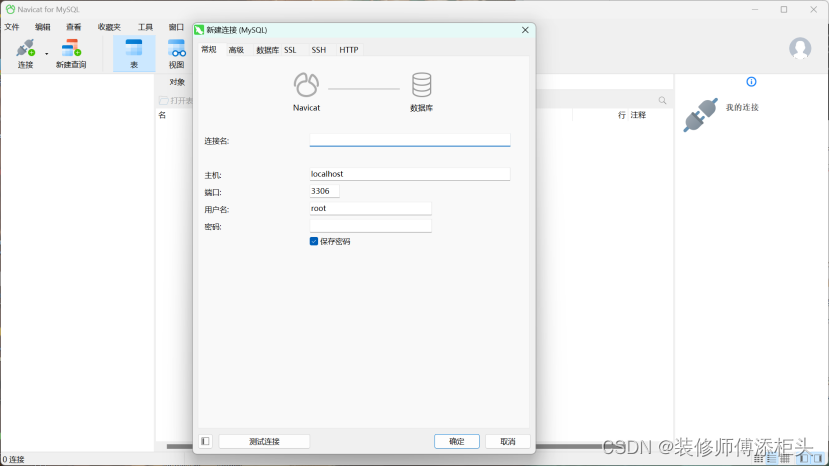
2.在【MySQL-新建连接】对话框中设置连接参数,在“连接名”文本框中输入“MyConn”,然后分别输入主机名或IP地址、端口号、用户名和登录密码(刚刚自己安装配置的信息),如图所示。输入完成后单击【测试连接】按钮,弹出“连接成功”的提示信息对话框,表示连接创建成功,单击【确定】按钮保存所创建的连接。
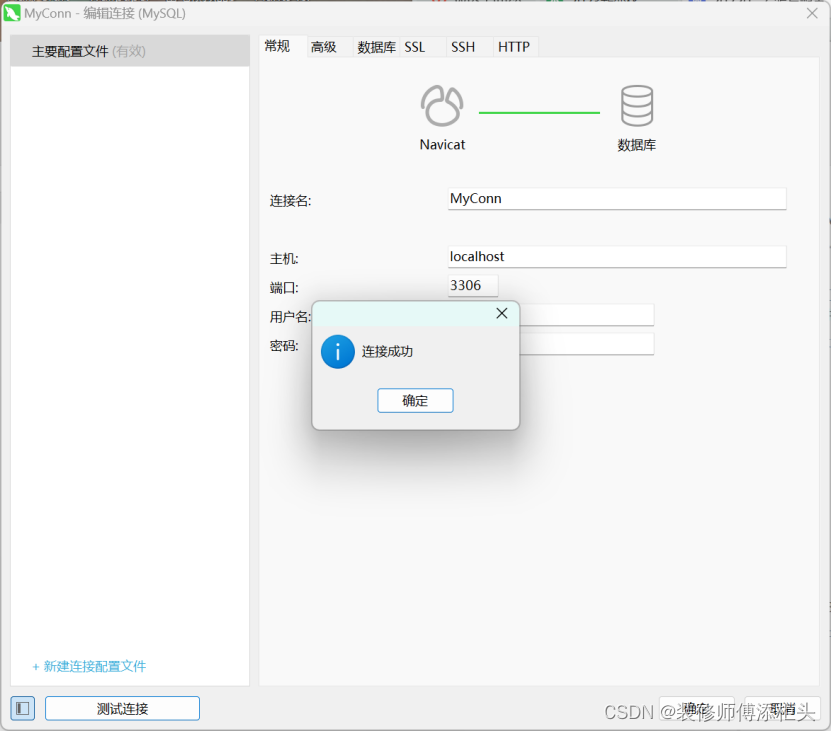
3.在【Navicat for MySQL】窗口中的【文件】菜单中选择【打开连接】命令,如图所示,即可打开“MyConn”连接。
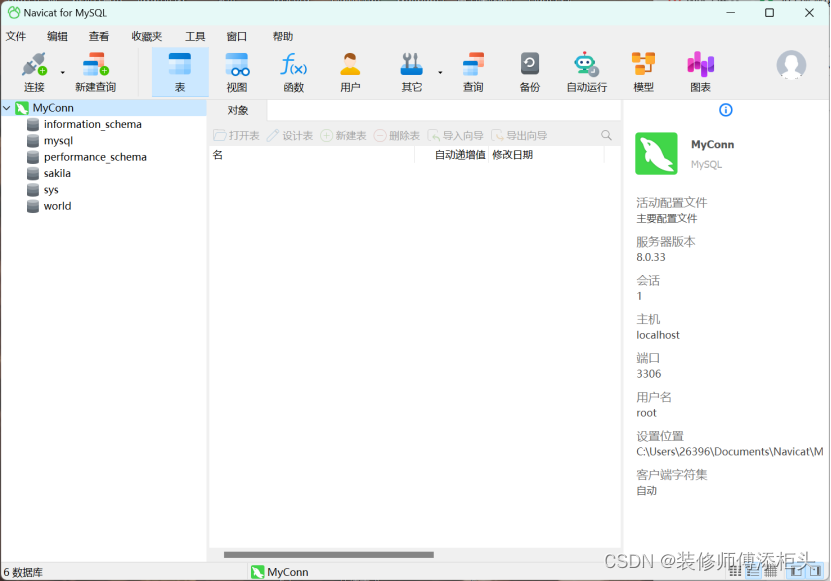
4.“MyConn”连接打开后,会显示安装MySQL时系统自动创建的数据库,如图所示,一共有4个数据库,。
截图: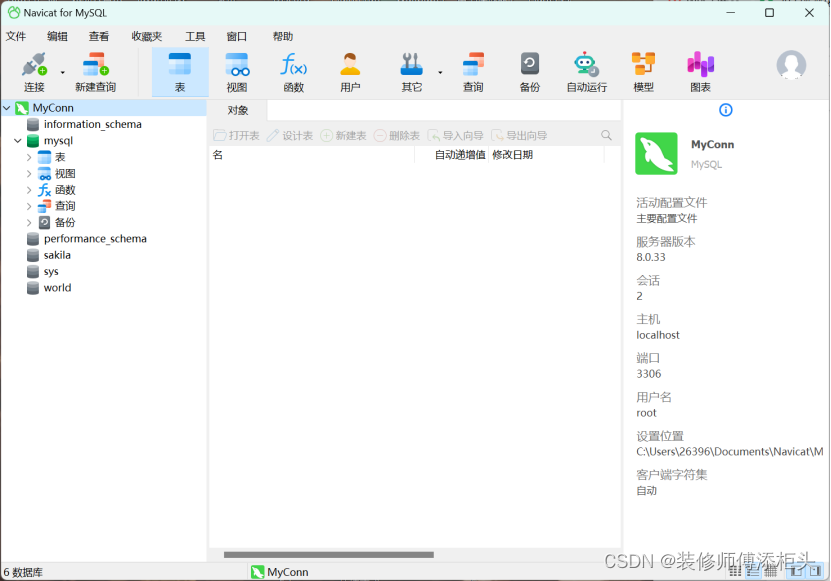
5.使用命令行工具查看第四步的4个数据库
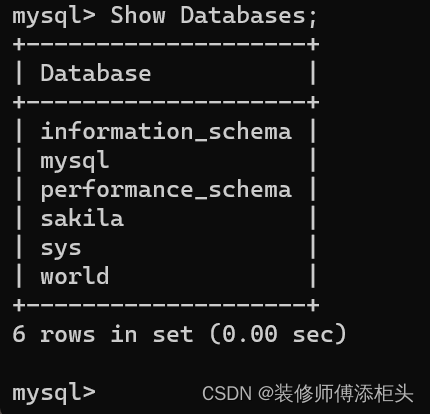
七.linux安装mariadb
yum -y install mariadb-server mariadb-client mariadb- 以后会专门讲
- 欢迎大家留言讨论
声明:本文内容由网友自发贡献,不代表【wpsshop博客】立场,版权归原作者所有,本站不承担相应法律责任。如您发现有侵权的内容,请联系我们。转载请注明出处:https://www.wpsshop.cn/w/小惠珠哦/article/detail/894344
推荐阅读
相关标签